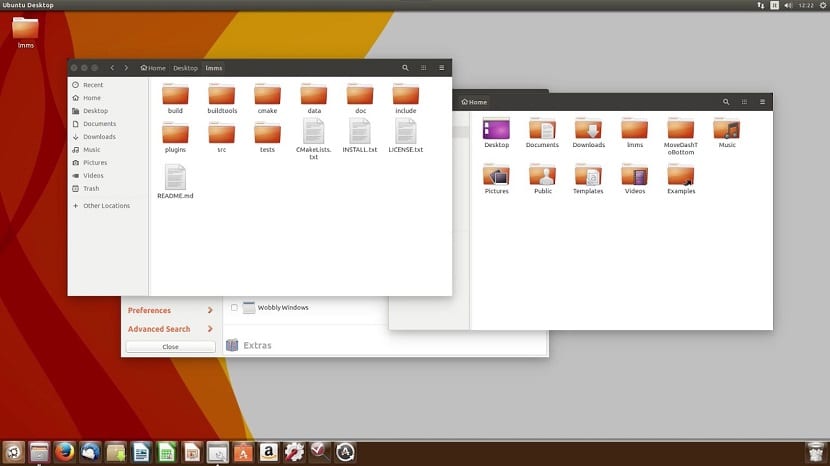
Canonical lanzó Ubuntu 16.04 LTS como saben y como informamos desde LxA, y ahora muchos de ustedes seguramente lo hayan instalado en sus máquinas para ver las novedades que trae. Aunque ciertamente ha habido algunas quejas sobre ciertos problemas que ha dado al inicio esta distro, las actualizaciones para corregirlos no han tardado. Como ya explicamos los cambios no son demasiado vistosos o radicales (obvio ya que es una LTS), pero sí son evoluciones importantes.
Tras la instalación de nuestra distro Linux favorita, debemos hacer una serie de cosas para ponerla a punto, al menos desde mi punto de vista, ya que puede que otros tengan otros gustos. Bien, lo primero que debes realizar tras instalar, obviamente, es analizar y ver las novedades que se presentan en Ubuntu 16.04 LTS tras Ubuntu 14.04 LTS. Por ejemplo Unity Dash que no incluye características de búsqueda por defecto y otros cambios a nivel técnico y visual.
Otra cosa que debes, y es super-recomendable tras instalar, es actualizar el sistema. Mira a ver si existen actualizaciones disponibles, ya que esto mejorará el sistema, pulirá algunos bugs y fortalecerá la seguridad. Para ello debes ir al Software Updater (Actualizar Software) que lo puedes buscar desde el Dash. Si quieres tener un rendimiento mejor para tus videojuegos o gráficos en general, seguro que te vendrá vien instalar los drivers propietarios de tu tarjeta gráfica. Sobre todo si tienes Steam para jugar…
También puedes potenciar la multimedia con la instalación de los media codecs para reproducir audio y vídeo en formatos como mp3 y mp4 respectivamente. Otras coas que puedes hacer es habilitar el Minimizado por un clic desde Unity Tweak Tool (instalalo si no lo tienes ya), además desde él también puedes mover el lanzador de Unity a la parte de abajo, al más puro estilo OS X. Y si no quieres instalar Unity Tweak Tool para mover la barra del lanzador, teclea:
gsettings set com.canonical.Unity.Launcher launcher-position Bottom
Otra buena opción es instalar algún tema nuevo de GTK y de Iconos para cambiar el aspecto de la interfaz si lo deseas. Por ejemplo, puedes darle un aspecto más parecido a Apple Mac OS X (ahora que has movido el lanzador a la zona baja de la pantalla) con temas para este fin. También hay temas para una vista similar a Windows 10 de Microsoft y otros temas. Si te incomoda donde aparecen los menús de las apps en Ubuntu y uqe desaparezcan tras unos segundos, también puedes modificar esto desde Configuración del sistema -> Apariencia.
Como ya debes saber, el Centro de Software de Ubuntu estaba muy abandonado, con programas poco actualizados y por ello Canonical ha decido librarse de él. Ahora puedes ver el nuevo Centro de Software que corresponde GNOME, con software bastante actualizado y con un aspecto similar. Por tanto no tendrás mayor inconveniente en usarlo, solo que ahora los programas estarán a la orden del día. Para mi uno de los cambios más esperados. Por supuesto, ya que entras para verlo, instala tus aplicaciones favoritas.
También puedes sincronizar tu cuenta de la nube si la tienes, para cargar o descargar contenido de Dropbox, OneDrive, OwnCloud, Insync o Google Drive, entre otras, ya que como sabes, hace tiempo que Canonical abandonó su nube. Y esto no se si recomendartelo o no, por los problemas de seguridad tan tremendos y recurrentes, pero puedes instalar Adobe Flash para que todo el contenido de las webs sea visible. Eso sí, asegúrate de actualizar este software para tapar las vulnerabilidades que van saliendo…
En Configuración del sistema, desplázate a Privacidad y Seguridad, allí puedes hacer ciertas cosas para mejorar estos temas. Por ejemplo habilitar o deshabilitar las opciones de búsqueda online del Unity Dash, cambiar como los directorios y ficheros aparecen en el Dash, cambiar la configuración del reporte de errores a Canonical, etc. Por supuesto hacer copias de seguridad es muy importante, sobre todo con los ransomware que estamos viendo últimamente y que están llegando a los usuarios a través de un email de Correos.
Más cosas que puedes hacer es poner un fondo de escritorio y una apariencia agradable, además de modificar el brillo de pantalla a un valor adecuado para que no te moleste la vista. Si lo deseas puedes usar el software f.lux para ello. Para mantener el sistema siempre apunto, puedes instalar algún limpiador del sistema como BleachBit, lo que hará que tu sistema vaya más ágil y ya de paso liberar algo de espacio en el disco duro, e incluso borrar cache de navegadores, historiales, temporales, volcados de memoria, logs, etc., lo que también es bueno para tu seguridad.
No me termino de gustar Ubuntu 16.04, le he dado otra oportunidad despues de algo mas de un año usando Linux Mint y la verdad, me ha parecido a medio terminar y el Unity continuo sin tragarlo. Ahora estoy en la duda de ver que tal Kubuntu o regresar a Mint del que estoy muy agusto.
Mint es MUY bueno!! De mis favoritos, uno simplemente queda maravillado. Ultimamente estuve usando el Rosa KDE… Igualmente(y en cuanto pueda reemplazar un HDD dañado) probare el nuevo Ubuntu.
Yo siempre recomiendo Xubuntu. Me parece por lejos la mejor distro en rendimiento-calidad (configurable en varios aspectos visuales). En hardware muy viejo utilizo Xubuntu de sistema base y Fluxbox en el entorno gráfico.
Estoy de acuerdo con la mayoría: las versiones 16.04 no salieron buenas con las versiones 14.04…Es más, me entra la duda de hacer un downgrade…:D
Yo tenía el Ubuntu 16.04 con Unity pero trabajar diariamente me parecía un tanto complicado. Decidí instalar XFCE y santo remedio, una interfaz sencilla, rápida y fácil de manejar.
A mi me encanta Unity, pero mi notebook es una autentica porqueria, con procesador amd c70, nunca me termino de gustar xubuntu, pero bue! Fue el que anduvo mas fluido, ni hablar de Lubuntu que fue el que mejor rindio pero, como ya dije, no me terminan de gustar. Ahora estoy probando Linux Mint Rosa, xfce/cinnamon, y por momentos cuando mas cosas a la vez queres hacer, empieza a congelarse hasta que reacciona de nuevo.. pero si lograra buen desempeño en Unity, ni lo dudo ya que es el que mejor me distribuye el espacio en pantalla.
Sigo con Ubuntu, ni xubuntu, ni otro fork.. porque el único que trae los drivers al dia y permite instalaciones sin problemas en equipos nuevos es Ubuntu. Guste o no guste es el mejor en ese sentido. Mint es muy lindo pero me ha dado muchos problemas en notebooks. Así que no queda de otra, instalar Ubuntu y ponerlo bonito, a tu gusto, o irte para otra distribución. Y esto último «NO»
Ubuntu, Xubuntu, Lubuntu, Ubuntu Gnome, TODOS, tienen los mismos repositorios, ergo, tienen el mismo software, las mismas actualizaciones y todo igual. ¿No entiendo la razón por la que dices eso que dices?
No eres más pesado porque no entrenas Yukiteru
Yukitero +1
Sin duda Ubuntu esta en la cabeza como distro, pero con xfce para mi opinión, es la combinación perfecta. Al fin y al cabo la mayoría buscamos rapidez en un SO
Hola, despues de tantos años usando windows xp, me he cambiado a Ubuntu 16.04 con lubuntu. No tengo experiencia con ello. Me decidi con lubuntu por que mirando por internet eran el que decia qu necesitaba pocos recursos y para mi netbook vi que era lo mejor.
Despues de todo este rollo me gustaria saber como puedo cambiar el interfaz y el escritorio a mi gusto ( o lo hago yo con un pequeño tutorial o que me lo envien hecho). El interfaz seria el de SAO ( Sword Art Online) vale es una frikada pero me gusto. Muchas gracias de antemano.
Hola, alguien me puede dar una mano, instale ubuntu 16.04 y luego le pongo el cinnamon queda chevere, pero se desaparece la opcion de poder compartir el escritorio, tambien la opcion para conectarse por terminal service y hasta para pasar algo por ftp
A pesar de que los paquetes si estan instalados incluso verifico con el gestor de paquetes,pero no los puedo activar visualmente.
gracias de antemano por la ayuda